Konversi PSD menjadi MOV
Cara mengonversi file PSD menjadi video MOV menggunakan Adobe After Effects untuk pembuatan animasi dan ekspor.
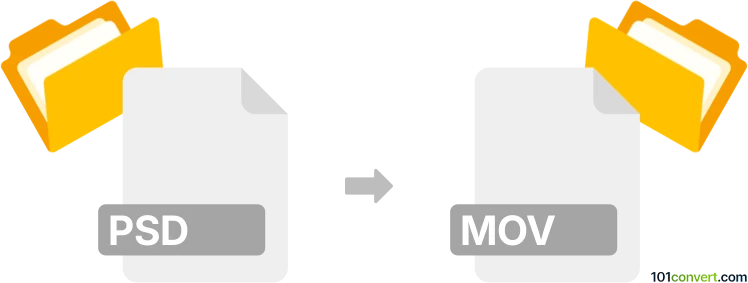
Bagaimana mengkonversi psd ke mov berkas
- Lainnya
- Belum ada peringkat.
101convert.com assistant bot
2hr
Memahami Format File PSD dan MOV
PSD (Photoshop Document) adalah format file bawaan Adobe Photoshop, digunakan untuk menyimpan gambar berlapis, termasuk teks, efek, dan mask. Format ini banyak digunakan dalam desain grafis dan pengeditan foto karena kemampuannya untuk mempertahankan semua informasi pengeditan.
MOV adalah format file wadah multimedia yang dikembangkan oleh Apple, biasanya digunakan untuk menyimpan video, audio, dan teks. Format ini didukung secara luas oleh perangkat lunak pengeditan video dan pemutar media, menjadikannya pilihan populer untuk konten video.
Mengapa mengonversi PSD ke MOV?
Mengonversi PSD ke MOV berguna saat Anda ingin menghidupkan desain berlapis Anda atau membuat presentasi video dari karya Photoshop Anda. Hal ini umum dalam motion graphics, intro video, atau slideshow animasi.
Cara Mengonversi PSD ke MOV
Konversi langsung dari PSD ke MOV tidak memungkinkan dengan satu langkah saja, karena PSD adalah format gambar dan MOV adalah format video. Prosesnya melibatkan mengimpor PSD ke dalam perangkat lunak pengeditan video atau animasi, menganimasi atau menyusun lapisan sesuai kebutuhan, lalu mengekspor hasilnya sebagai file MOV.
Perangkat lunak yang Direkomendasikan untuk Konversi PSD ke MOV
- Adobe After Effects: Standar industri untuk motion graphics dan animasi. Impor file PSD Anda, animasikan lapisan-lapisan, dan ekspor sebagai MOV.
- Adobe Premiere Pro: Impor file PSD sebagai sequence, atur di timeline, dan ekspor sebagai MOV.
- Konverter online: Tidak ada alat online yang andal untuk konversi langsung PSD ke MOV karena kompleksitas file PSD dan kebutuhan animasi. Disarankan menggunakan perangkat lunak desktop.
Langkah demi Langkah: Mengonversi PSD ke MOV menggunakan Adobe After Effects
- Buka Adobe After Effects.
- Pilih File → Import → File… dan pilih file PSD Anda.
- Pilih Import As: Composition - Retain Layer Sizes untuk menjaga semua lapisan terpisah.
- Animasi lapisan-lapisan sesuai keinginan di timeline.
- Pilih File → Export → Add to Render Queue.
- Dalam Render Queue, atur format output ke QuickTime (.mov).
- Klik Render untuk mengeksport file MOV Anda.
Tips untuk hasil terbaik
- Susun lapisan PSD Anda sebelum mengimpor untuk memudahkan animasi.
- Gunakan gambar resolusi tinggi agar kualitas video akhir tetap baik.
- Pratinjau animasi Anda sebelum diekspor untuk memastikan transisi yang halus.
Ringkasan
Untuk mengonversi PSD menjadi MOV, gunakan perangkat lunak pengeditan video atau animasi profesional seperti Adobe After Effects. Impor PSD Anda, animasikan sesuai kebutuhan, dan ekspor sebagai file MOV untuk output video berkualitas tinggi.
Catatan: Catatan konversi psd ke mov ini tidak lengkap, harus diverifikasi, dan mungkin mengandung ketidakakuratan. Silakan pilih di bawah ini apakah Anda merasa informasi ini bermanfaat atau tidak.